아이폰 집중모드 전화 방해금지모드 카톡 및 하트 설정 방법
안녕하세요. IT 블로거 시월입니다 :)

아이폰 집중모드는 iOS15 업데이트 전의 방해금지모드가 조금 더 확장 및 업그레이드된 것입니다. 조금 더 세밀한 사용자 설정으로 여러 상황에 맞는 설정들을 생성해두고 때와 장소에 맞는 옵션들을 적용시킬 수 있게 바뀌었죠.
물론, 자동으로 끄고 켜는 스마트한 기능까지 갖추고 있어서, 라이프 스타일에 가장 적합한 형태로 맞춰둘 수 있습니다.
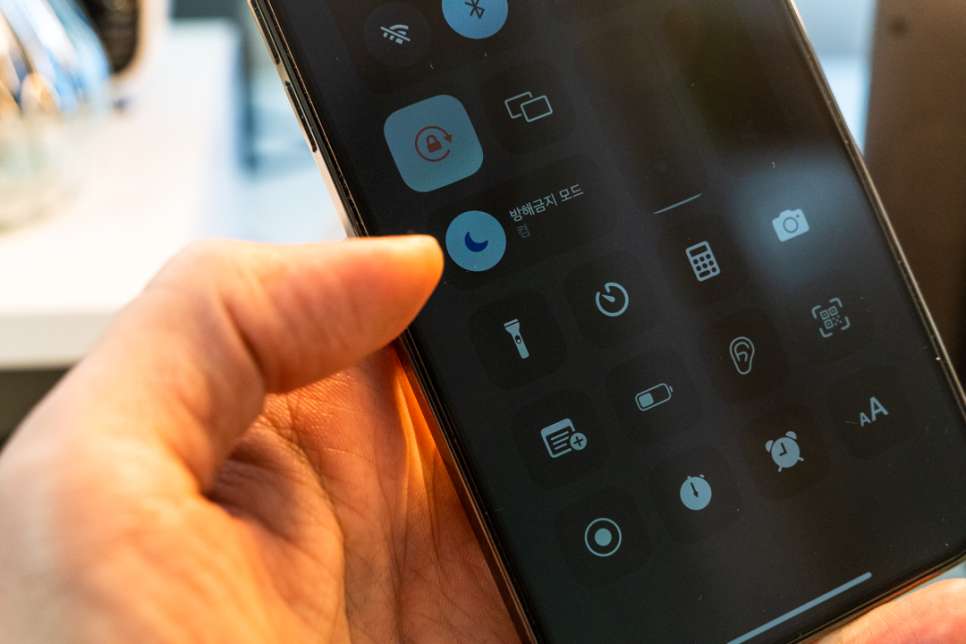
업무에 집중해야 하는 순간, 휴식이 필요한 때, 혹은 운동을 하거나 운전을 하는 동안 작동할 방식들을 설정해두면, 휴대폰의 알람에 방해받지 않고 조금 더 효율적인 활동이 가능합니다.
그렇다면, 아이폰 방해금지모드를 생성하고 꼭 필요한 연락처(사람)으로 부터의 전화나 카톡을 허용하는 방법들을 알아보도록 하겠습니다.
사용 방법
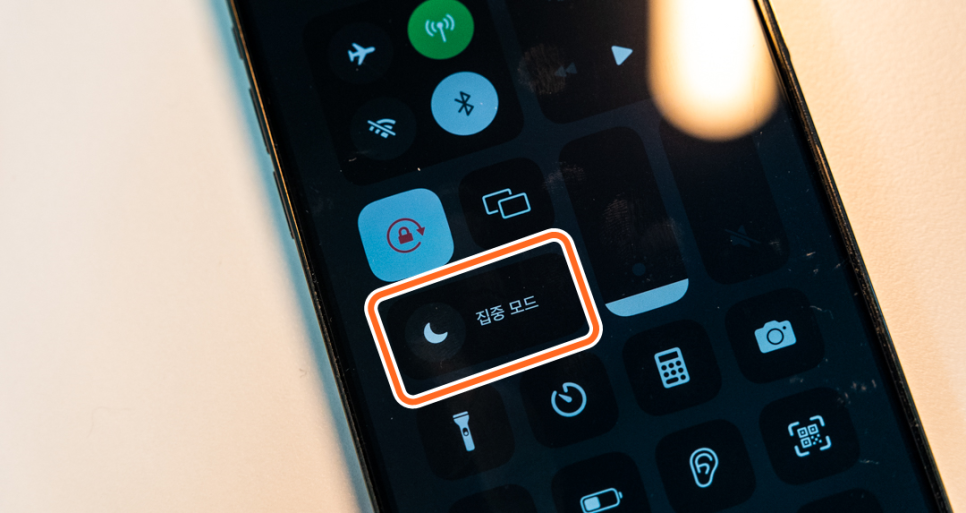
가장 간편한 방법은 [ 제어 센터 ]를 이용하는 것입니다. 화면 우측 상단을 쓸어내려 제어센터를 열어준 다음, [ 초승달 ] 모양의 아이콘을 눌러주면 즉시, 집중모드의 가장 기본 형태인 아이폰 방해금지모드가 시작되며, 아무런 설정을 하지 않았을시, 어떠한 알람도 허용하지 않는 상태로 전환됩니다.
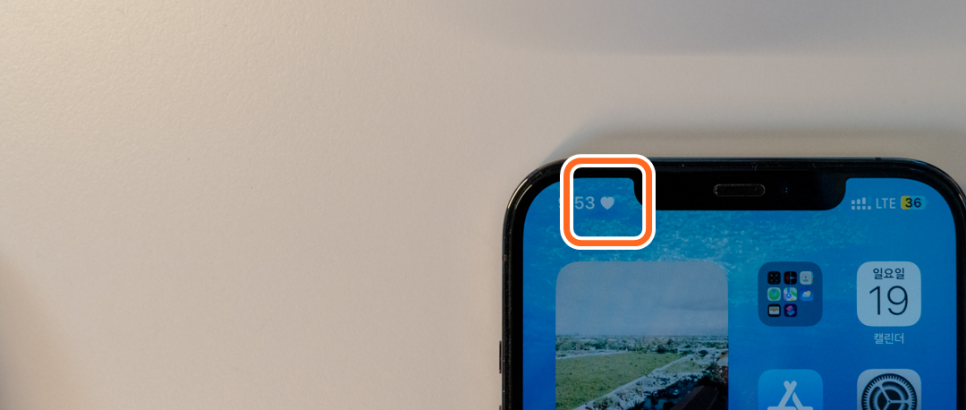
집중 상태로 전환되었음을 쉽게 알 수 있는 방법은 두 가지 입니다. 좌측 상단 상태 표시줄에 내가 선택한(초승달) 아이콘이 떠 있는지, 또는 잠금화면이 평소보다 어둡고 아무런 알림들이 보이지 않는지 확인해보는 것이죠.

그리고 제어센터에서 아이콘이 아닌, "집중모드" 텍스트를 선택하면, 기본 생성되어 있는 목록 및 내가 추가한 사용자화된 목록까지을 볼 수 있습니다.
여기에서 [ 방해금지 ]와 [ 수면 ]와 같이 사용자화가 되어있는 항목은, [ 더 보기(쩜셋) ] 버튼을 터치하여 옵션창의 호출이 가능한데요. 특정 시간 동안, 혹은 건강앱의 데이터를 참고로 하는 수면시간 동안 자동으로 켜지고 꺼지도록 시작하는 것도 가능합니다.
생성 및 사용자화
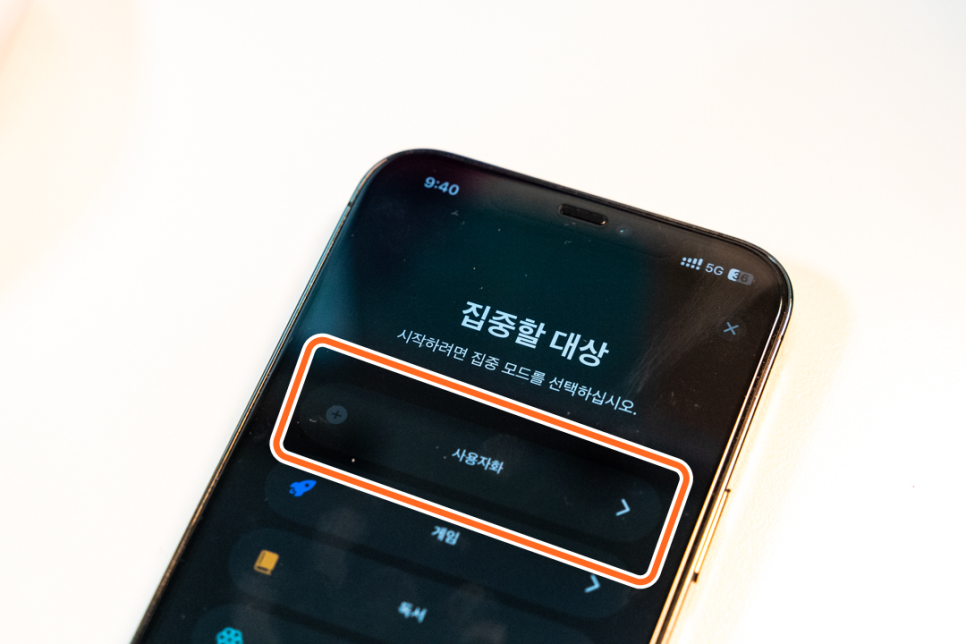
사용자화 된 항목을 생성하고 싶다면, 목록 창 가장 아래의 [ + 새로운 집중 모드 ]를 터치합니다. 그러면 미리 세팅된 다양한 대상들이 나타나는데요. 요즘 유행하는 "하트 아이콘" 또는 내가 원하는 아이콘을 상태 표시줄에 나타내고 싶다면, 가장 위의 [ 사용자화 ]를 선택합니다.
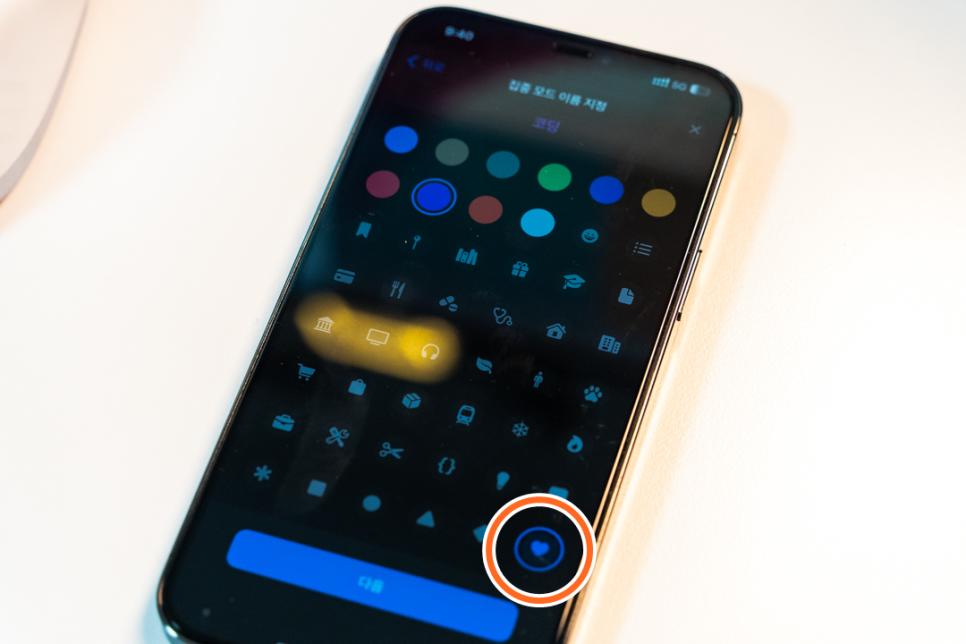
이제 생성할 설정의 이름과 글자 색상, 그리고 아이콘 모양을 선택할 차례입니다. 여기서 선택하는 하트나 달, 학업 아이콘이 상태 표시줄에 표시되는 것이죠. 필자는 보라색 텍스트와 하트 형태로 코딩 시간에 활용할 옵션들로 구성하여 새로운 아이폰 집중모드를 하나 만들어 보겠습니다.
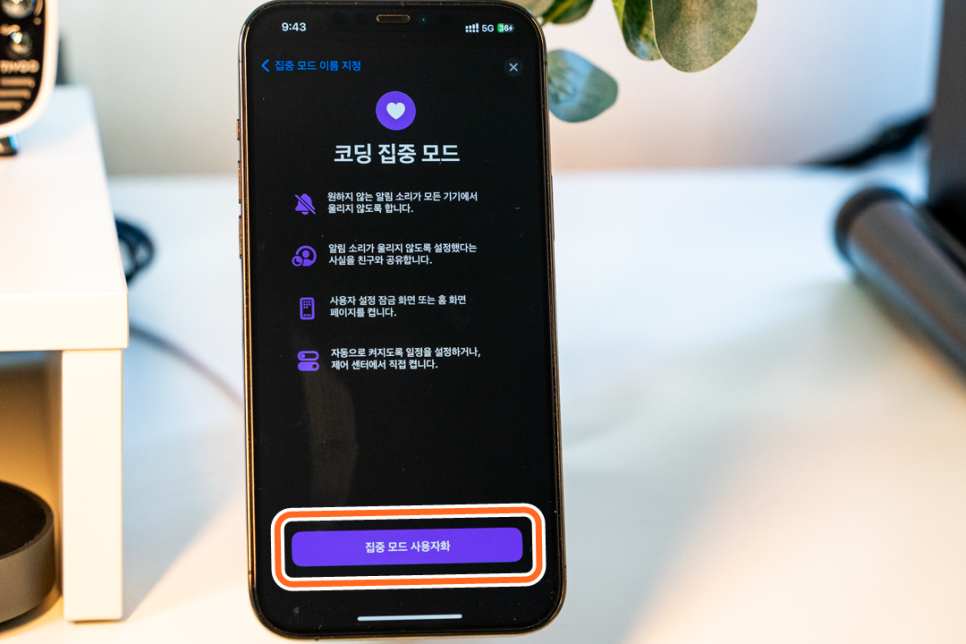
생성이 완료 되었다면, 이제 전화 및 카톡 등 세부적인 사항들을 세팅하기 위해 [ 사용자화 ] 버튼을 터치합니다.
전화 및 메시지
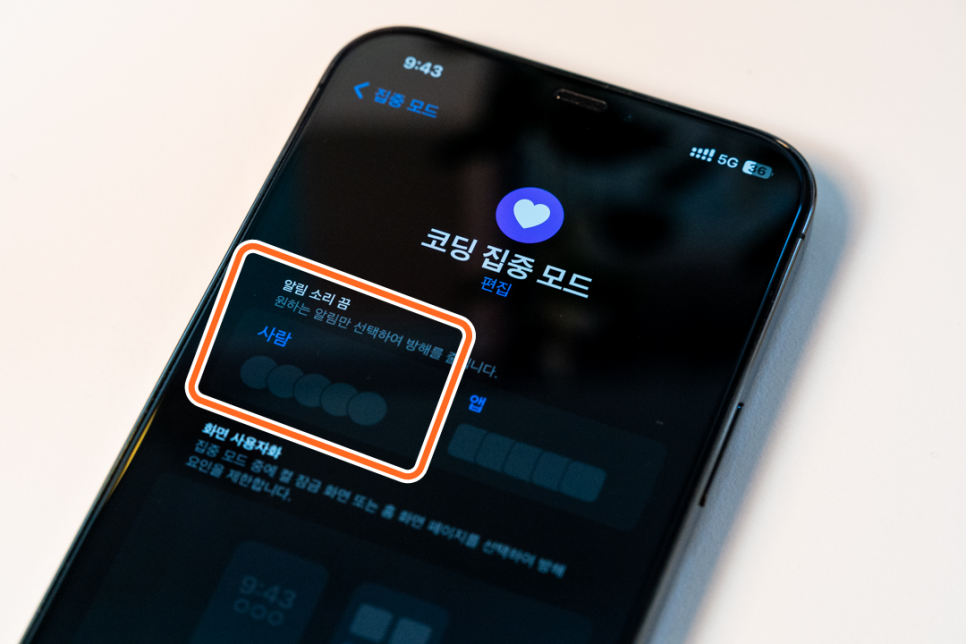
먼저, 활성화 중에도 전화통화가 가능한 사람들을 지정하기위해 [ 사람 ] 항목을 선택합니다.
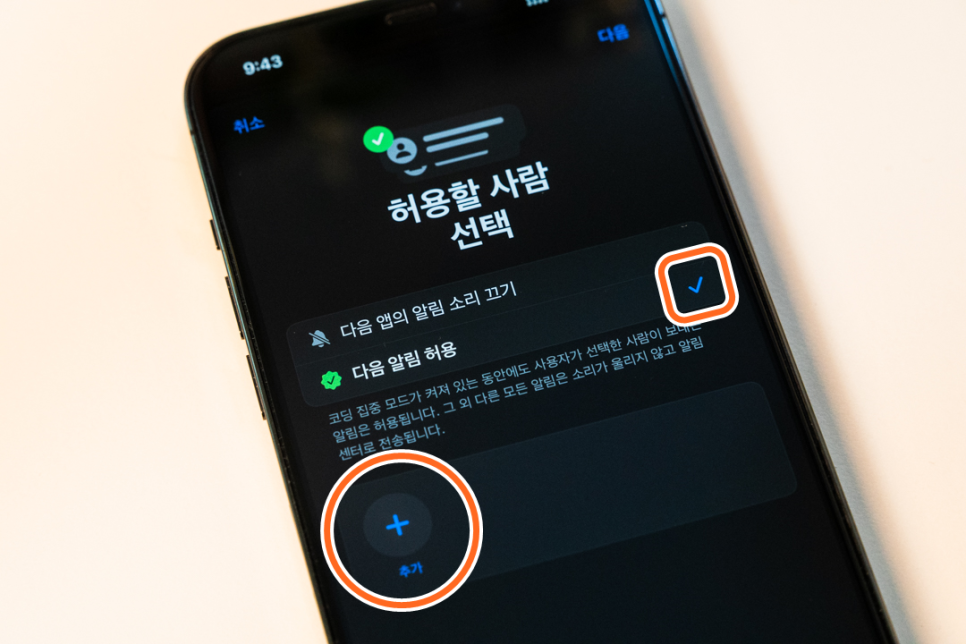
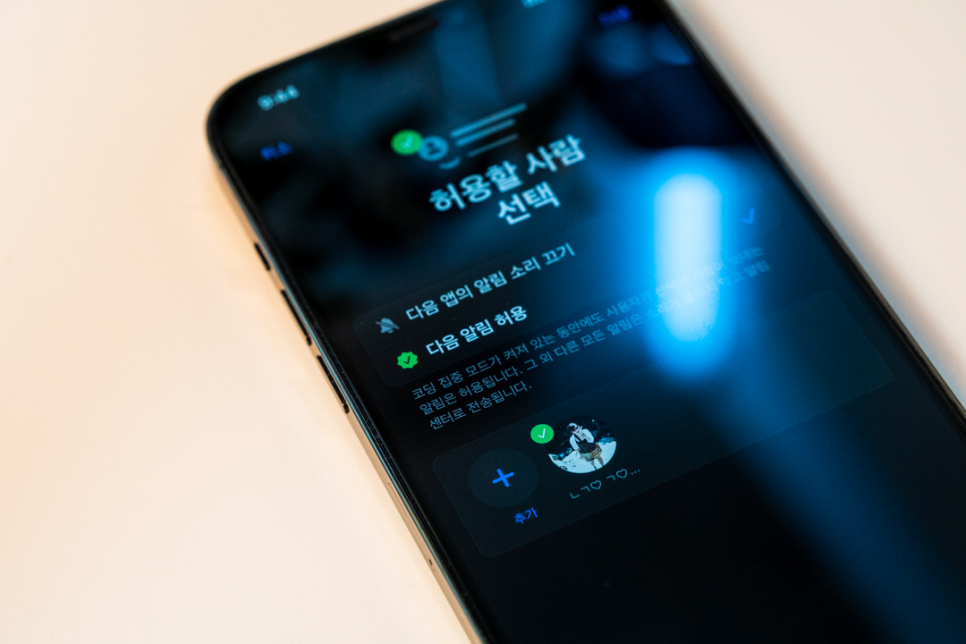
그리고 [ 다음 알림 허용 ]을 체크한 다음, [ + 추가 ] 버튼을 이용하여 연락처에서 방해금지에 영향을 받지않을 대상들을 추가 해줍니다. 원하는 연락처를 모두 선택하였다면, 우측 상단의 [ 다음 ]을 눌러 계속 진행 해주세요.
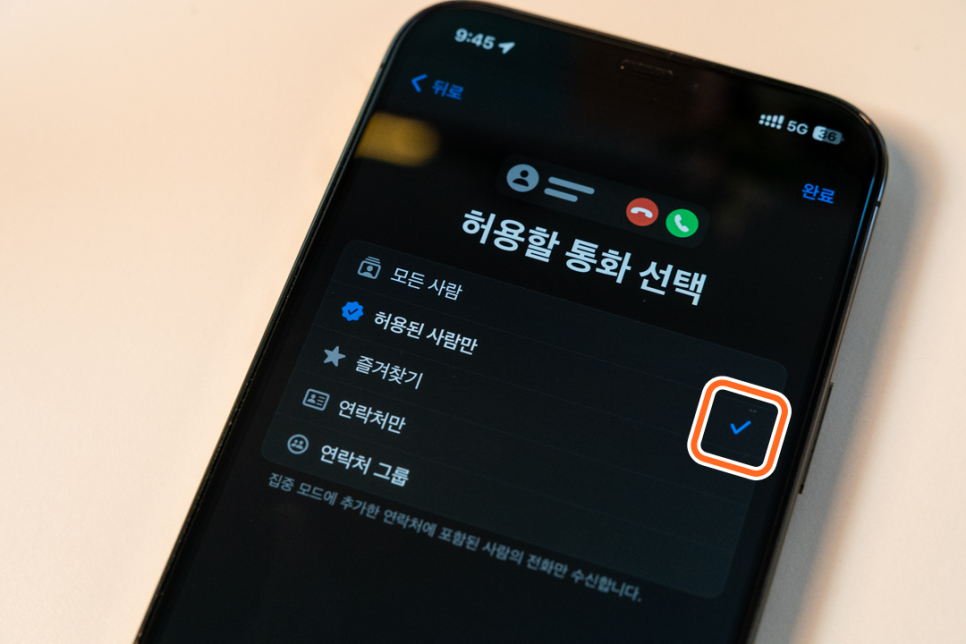
다음 화면에서는 [ 허용된 사람만 ]을 체크 해주었습니다. 이전 화면에서의 허용 및 차단과 이곳에서의 옵션들을 조합한다면, 손쉽게 전체 허용 또는 비허용, 혹은 연락처만 모두 차단한다던지의 다양한 방식으로의 세팅이 가능합니다.
필자는 꼭 필요한 사람으로 부터의 전화와 메시지만 받기 위해서 위와 같이 설정 해두었습니다.
정말 긴급한 연락은?
그렇다면, 허용 목록에 포함되어 있지 않지만, 정말 긴급하여 몇 차례 걸려오는 전화에 대한 알림은 받고 싶다면 어떻게 해야 할까요?
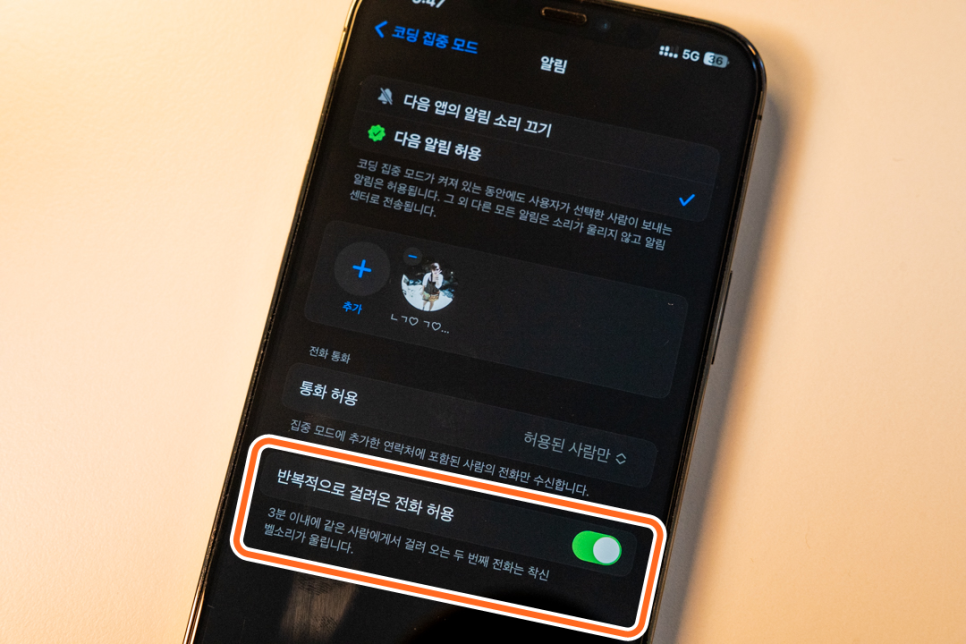
이것을 위해서는 다시 [ 사람 ] 항목을 터치해서 앞서 진행한 설정 화면으로 이동합니다. 그러면 앞에서는 보지 못한 옵션이 하나 추가된 것을 확인할 수 있는데요. 바로 [ 반복적으로 걸려온 전화 허용 ]이죠.
3분 이내, 같은 사람에게서 두 번 이상 전화가 걸려온다면 사용자가 알 수 있도록 해줌으로써, 꼭 받아야 하는 중요한 전화를 놓치지 않도록 해줄 수 있습니다.
카톡 및 앱
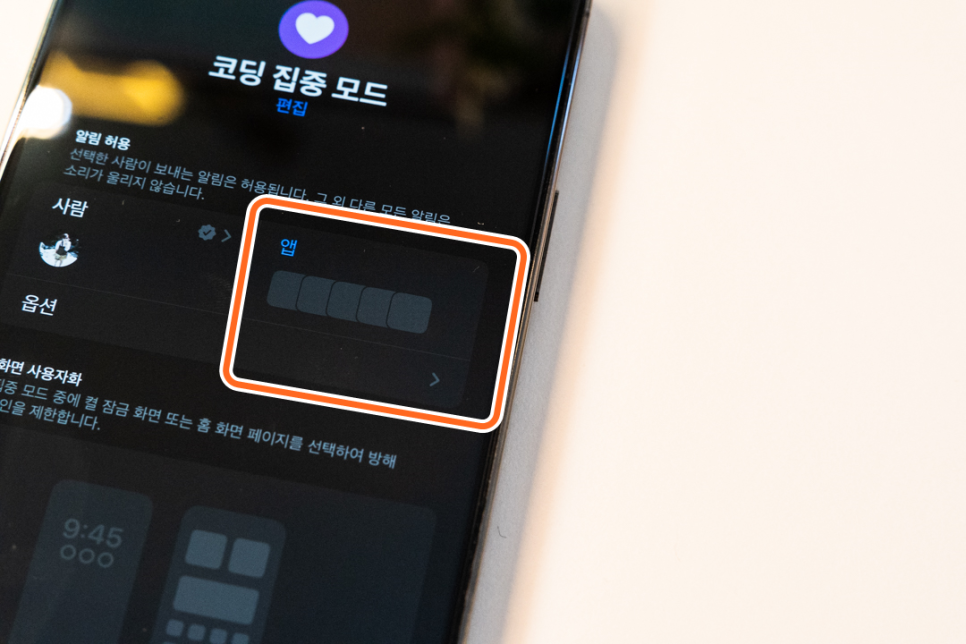
만약, 카카오톡 혹은 특정 앱에서 보내는 알림을 받아야 한다면, [ 앱 ] 항목을 터치해주세요.
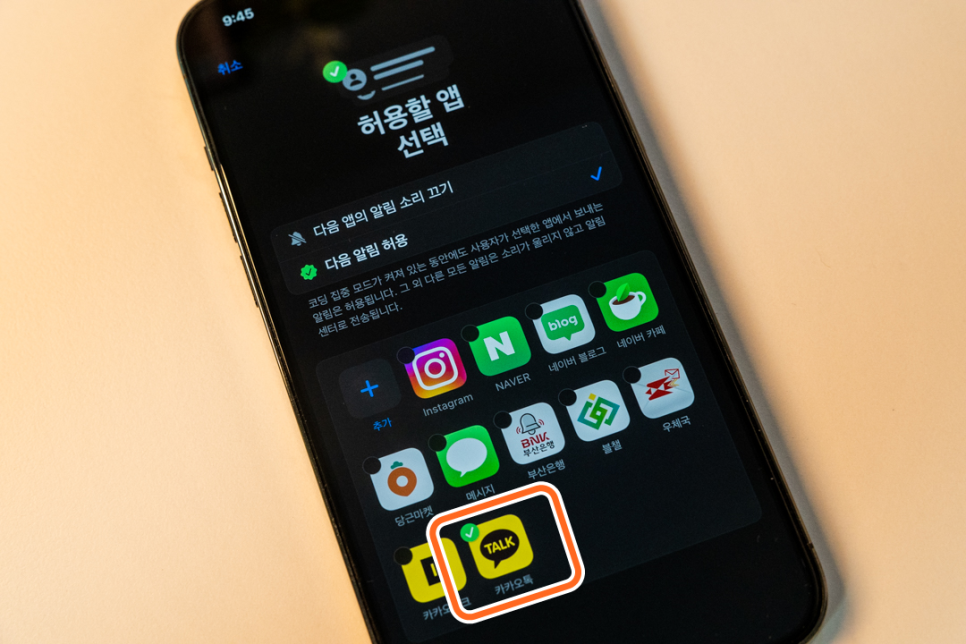

그리고 [ 다음 알림 허용 ]을 체크한 다음, 아래쪽에서 아이폰 집중모드 활성화 중에도 알림의 작동이 필요한 앱들을 추가 또는 선택 해줍니다. 필자는 카톡 하나만 허용해주도록 하겠습니다.
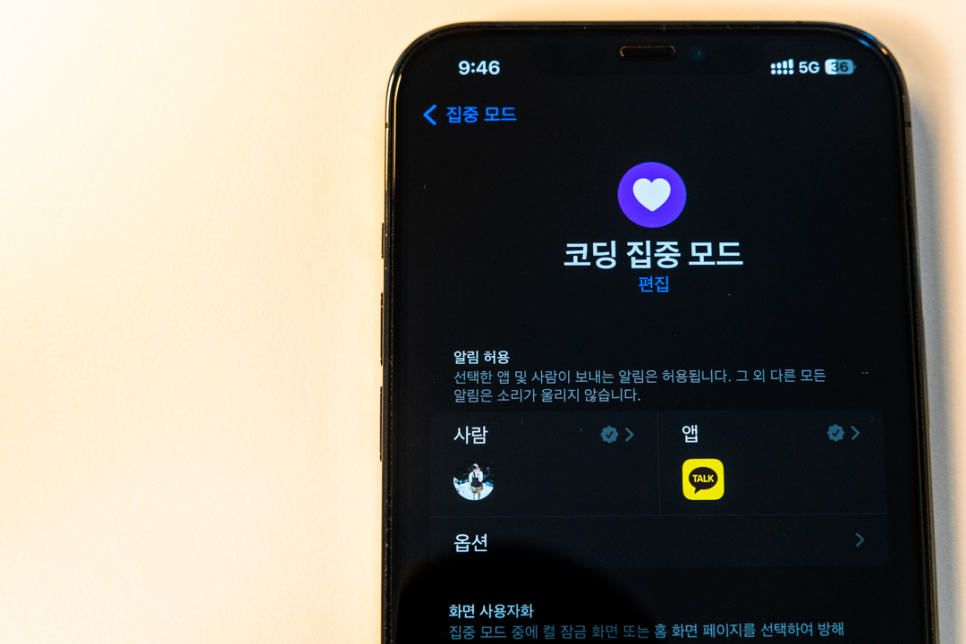
이제 코딩 기능이 작동중에도 연락 및 푸시를 차단하지 않을 사람과 앱의 설정이 끝났습니다.
화면 선택
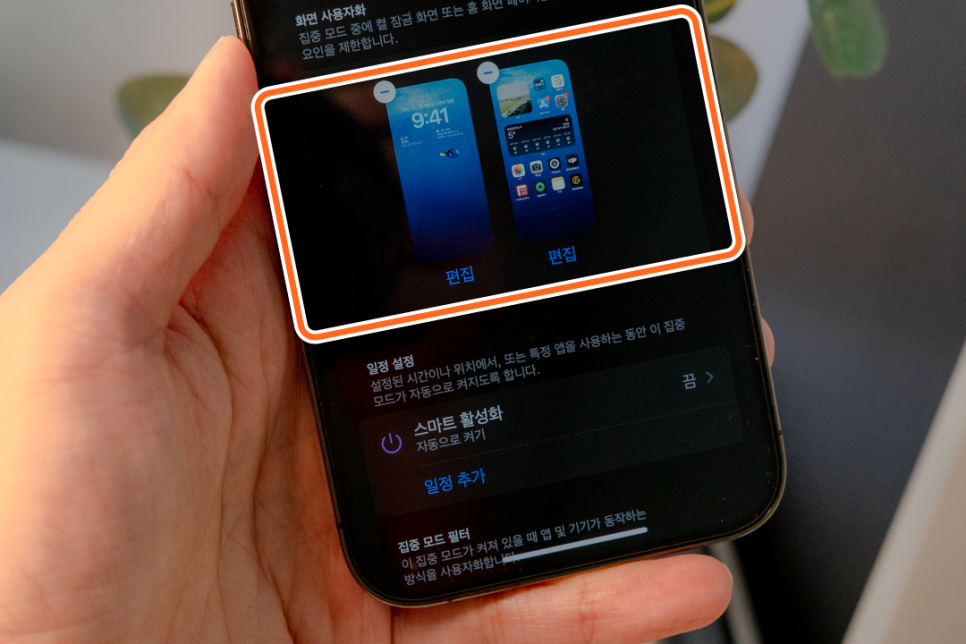
다음은 방해금지중, 사용하고 싶은 잠금 및 홈 화면을 선택해줍니다. 기본 상태에서는 아주 어두워지고 모든 위젯과 알림이 사라진 잠금 화면과, 별도의 옵션이 적용되지 않은 홈 화면이 나타나는데요.
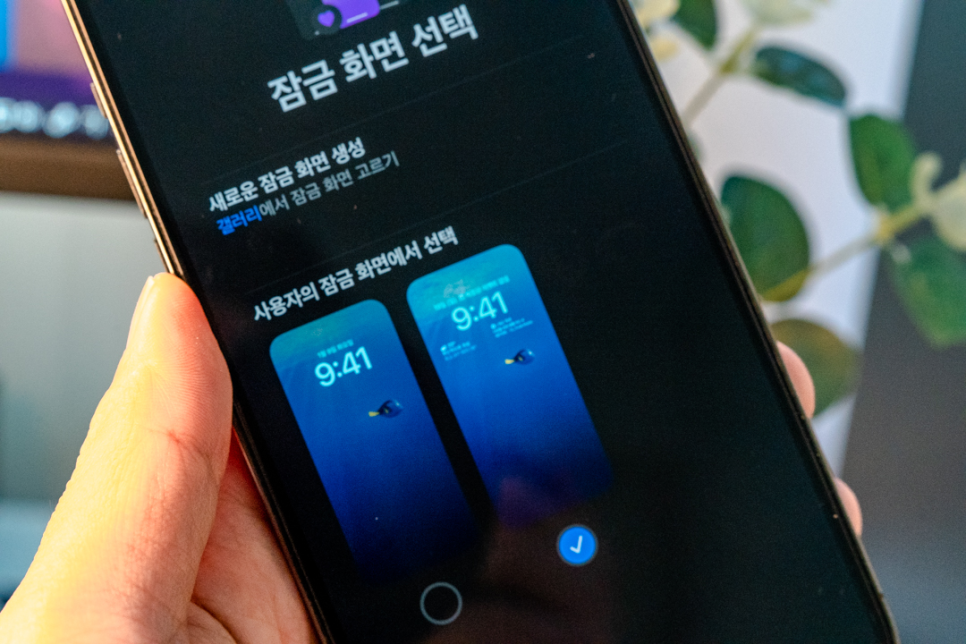

필자는 잠금상태에서는 위젯들만 나타나도록 바꿔 주었으며, 홈에서는 가장 중요한 앱 들이 모여있는 첫 번째 페이지를 선택하여 다른 페이지로의 이동은 막아두었습니다.
만약 여러분이 게임 또는 SNS 앱들에 자꾸 손이 가서 문제(?)라면, 해당 앱들이 없는 페이지를 선택해두면, 집중이 활성화된 상태에서는 다른 페이지로 이동이 불가능하기 때문에, 좀 더 집중하는데 도움이 될것입니다.
자동화
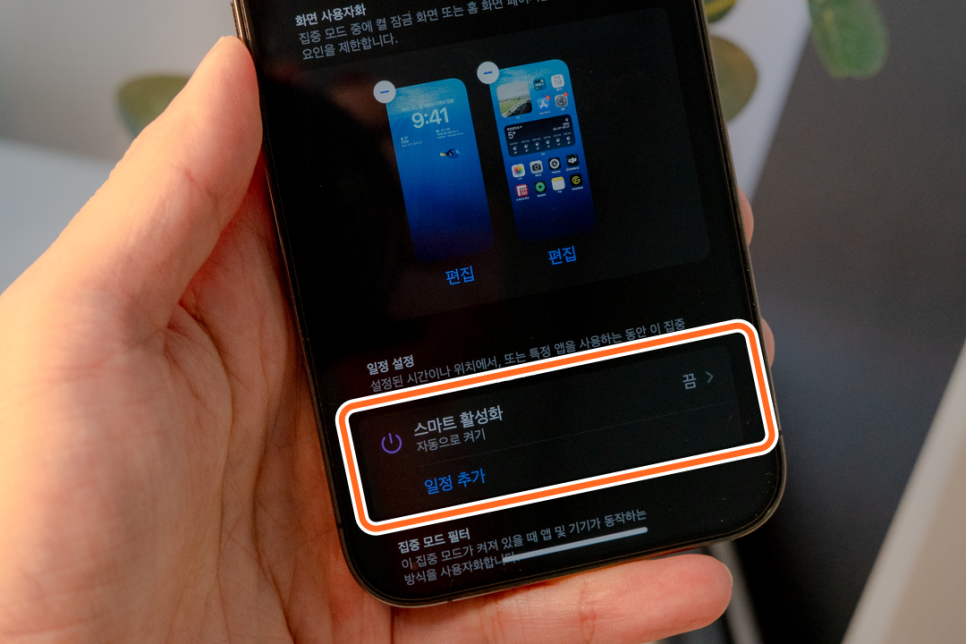
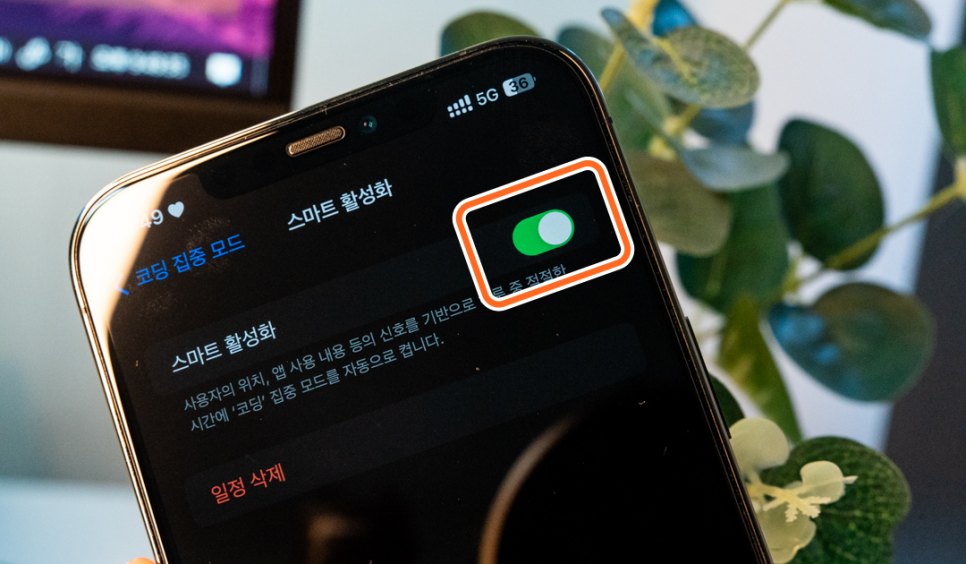
이렇게 만들어둔 아이폰 집중모드를 어떤 장소, 혹은 시간대 등 특정 조건에 만족할때 자동으로 켜거나 끄고 싶다면, 아래의 [ 스마트 활성화 ]를 먼저 켜 주세요.
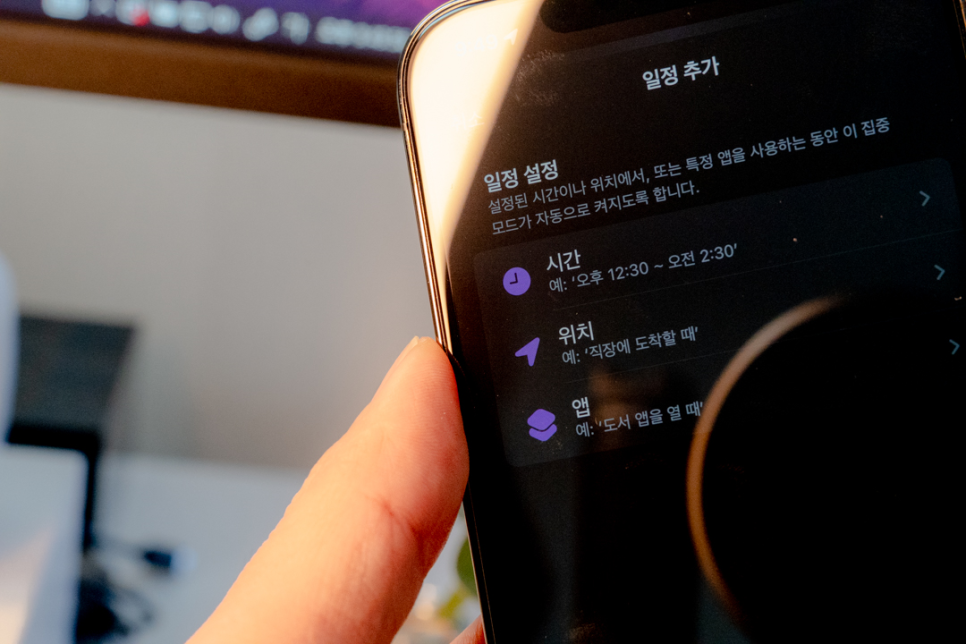
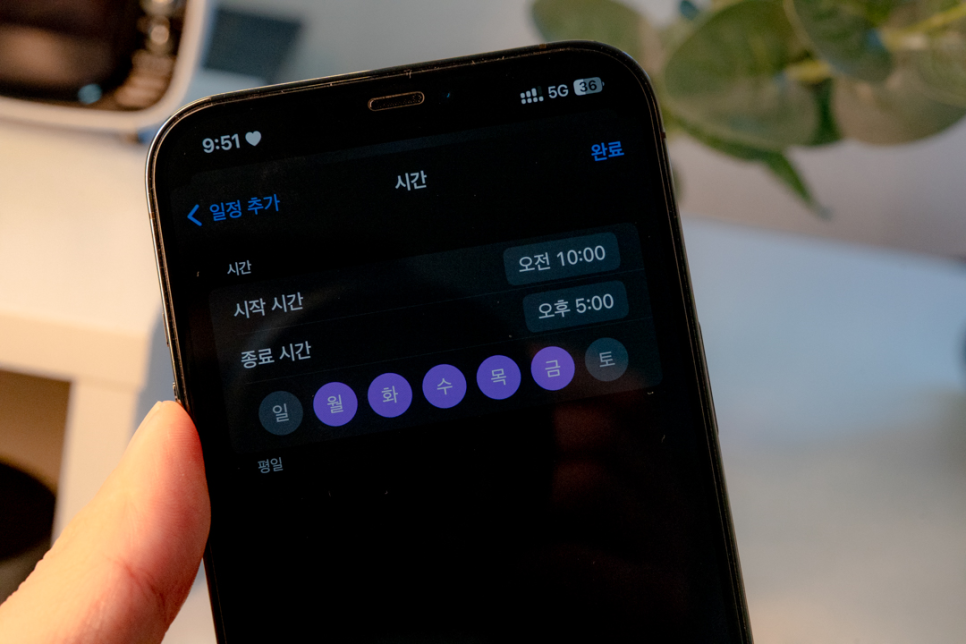
그리고 필자는 회사의 업무 시간에만 이 코딩 모드가 켜지도록 하기 위해 [ 일정 추가 ]로 이동하여 주중의 오전 10시 부터 오후 5시까지라는 일정을 적용 해두었습니다.
이제 월요일부터 금요일까지 10 ~ 17시 사이에는 이 사용자화된 모드가 켜질것입니다.
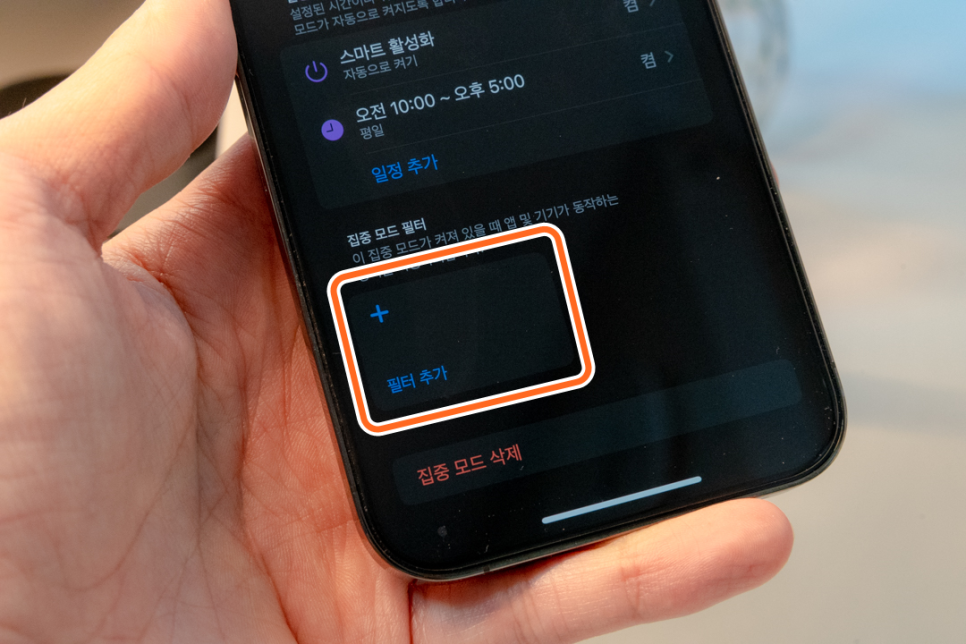
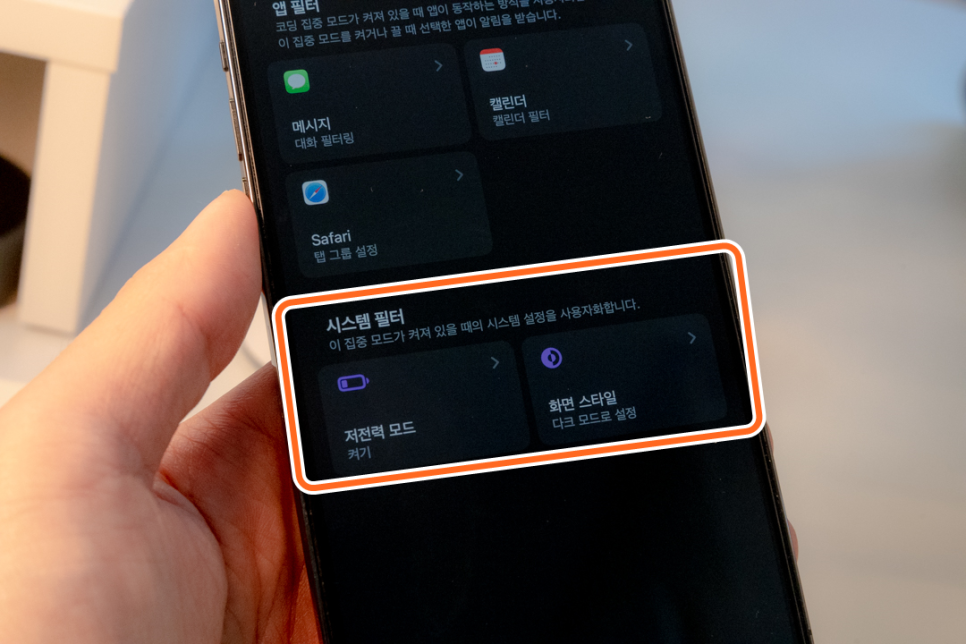
그리고 마지막으로 [ + 필터 추가 ]를 이용하여, [ 저전력 ] 및 [ 다크 ] 모드들을 적용 해주었습니다. 불필요한 배터리의 소모를 최소한으로 줄여줄 수 있는 가장 효과적인 필터들이기 때문입니다.
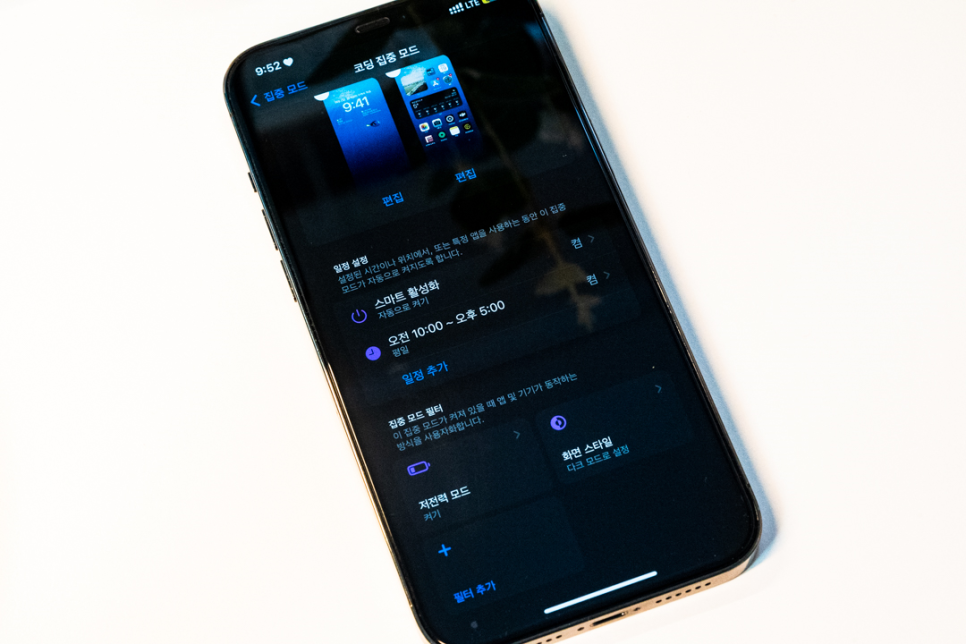
이렇게 하나의 사용자화된 아이폰 방해금지모드가 하나 만들어 졌습니다. 만져줘야 하는 부분이 많아 보여서 귀찮아 하는 분들도 있는데요. 직접 해보시면 생각보다 매우 간단하다는 것을 알게될 것입니다 :)
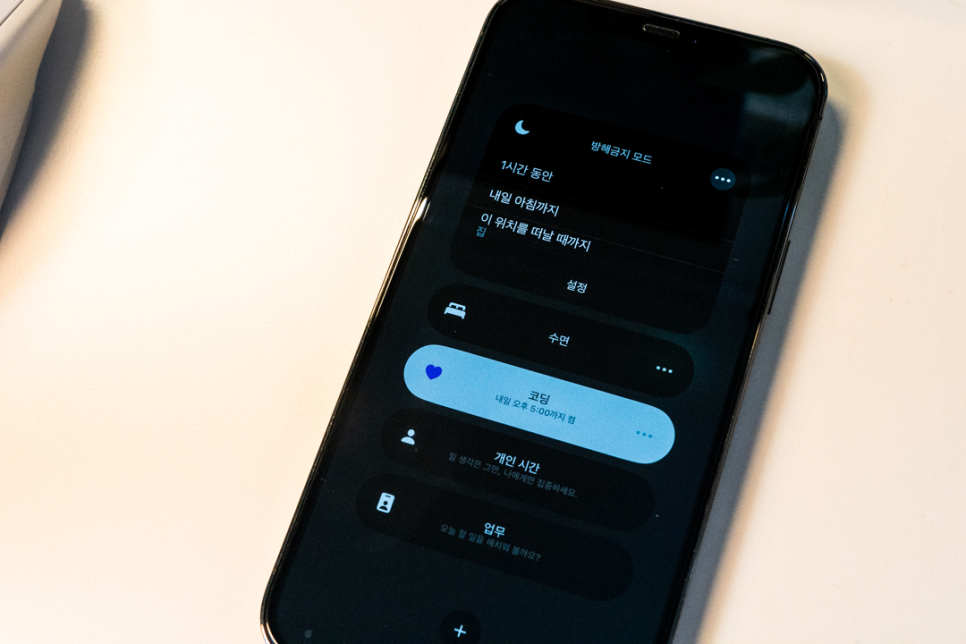
오늘의 아이폰 방해금지모드 활용 및 추가, 그리고 설정 방법은 여기까지 입니다. 휴대폰에 방해받지 않는 효율적인 시간이 필요한 분들이라면, 꼭 자신만의 모드를 만들어 보시길 바랍니다.
그럼 이만 줄이겠습니다. 감사합니다 :)
